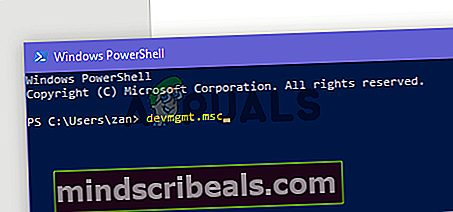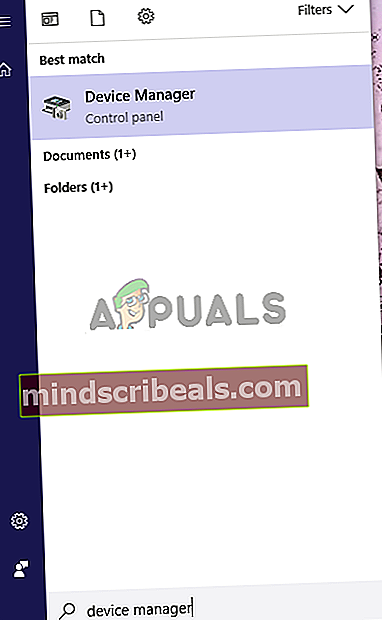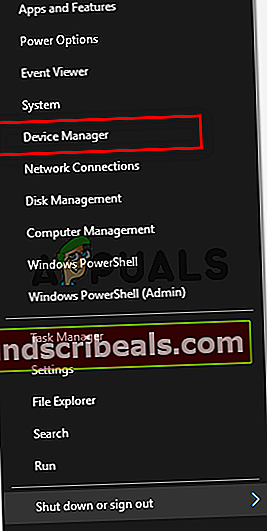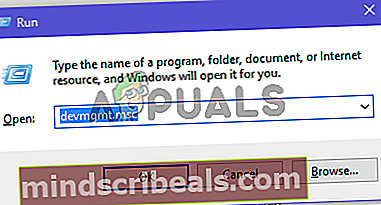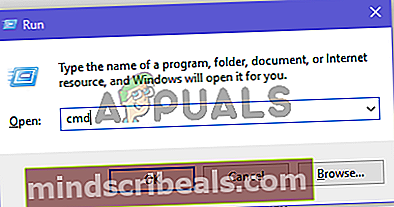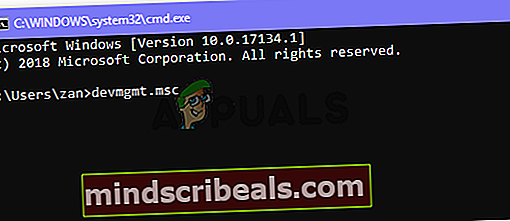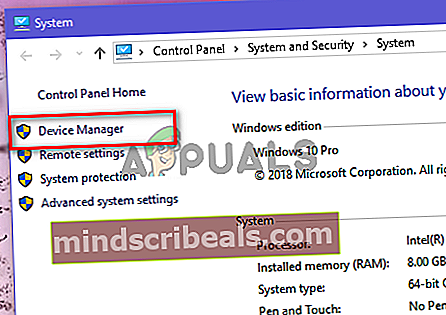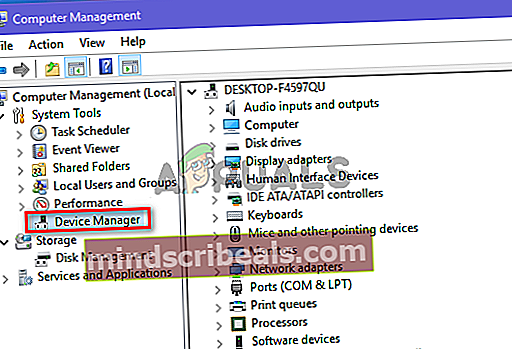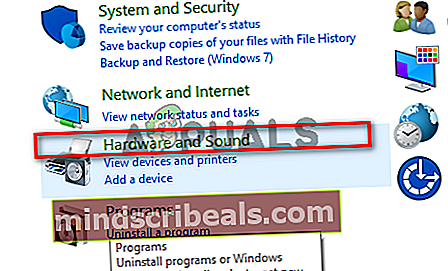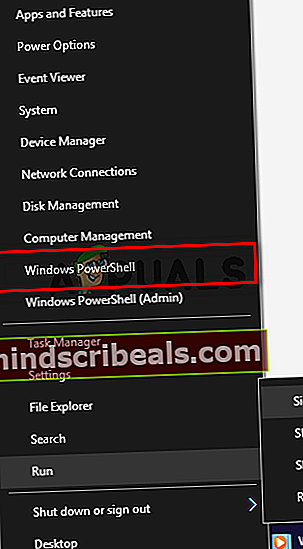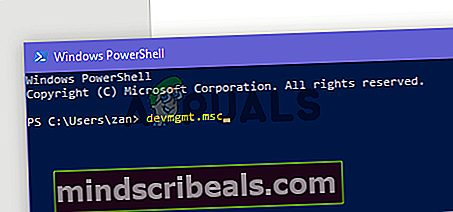Kaip atidaryti įrenginių tvarkytuvę sistemoje „Windows 10“
Įrenginių tvarkytuvė yra įrankis, pateiktas kiekvienoje „Windows“ versijoje, jo pagrindinis tikslas yra nustatyti visus prijungtus įrenginius. Tai leidžia vartotojui atlikti valdymo užduotis, susijusias su aparatinės įrangos tvarkyklėmis. Jį galite naudoti norėdami įdiegti / pašalinti įrenginio tvarkyklę, taip pat galite pridėti aparatūros įrenginį ir įjungti / išjungti įrenginį. Įrenginių tvarkytuvę taip pat galima naudoti norint peržiūrėti svarbiausią informaciją apie visus žinomus prijungtus įrenginius.

Kaip galima pasiekti įrenginių tvarkytuvę?
Įrenginių tvarkytuvę galite pasiekti keliais būdais, čia pateikiami dažniausiai pasitaikantys.
- Per pradžios paiešką: Įrenginių tvarkytuvę galite lengvai atidaryti per paieškos juostą, esančią meniu Pradėti.
- Per greitosios prieigos meniu: Įrenginių tvarkytuvę taip pat galite pasiekti naudodami dešiniuoju pelės mygtuku spustelėkite meniu.
- Dialogo lange Vykdyti: Vykdyti dialogo langas taip pat leidžia vartotojui atidaryti įrenginių tvarkytuvę.
- Per komandinę eilutę: Komandinė eilutė taip pat leidžia vartotojui paleisti „Device Manager“ įrankį.
- Per sistemos savybes: Sistemos ypatybėse yra spartusis klavišas, vedantis į „Device Manager“ meniu.
- Meniu Tvarkyti: Valdymo meniu taip pat galima naudoti norint atidaryti įrenginių tvarkytuvę.
- Valdymo skydelio viduje: taip pat galite atidaryti įrenginių tvarkytuvę, eidami į valdymo skydą.
- Per „Windows PowerShell“: Norėdami atidaryti įrenginių tvarkytuvę, taip pat galite naudoti „Windows PowerShell“.
1 būdas: Įrenginių tvarkytuvės atidarymas atlikus meniu Pradėti paiešką
Norėdami lengvai atidaryti įrenginių tvarkytuvę, galite lengvai naudoti meniu Pradėti paiešką.
- Atidarykite meniu Pradėti spustelėdami Pradėti mygtuką apatiniame kairiajame kampe.
- Dabar įveskite įrenginių tvarkyklė į paieškos juostą ir paspauskite Įveskite, jei nėra paieškos juostos, tiesiog pradėkite rašyti ir juosta pasirodys. Tai atidarys Įrenginių tvarkytuvės įrankį.
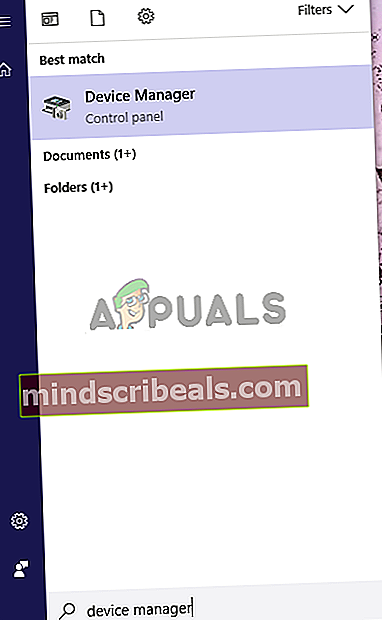
2 metodas: pasiekite įrenginių tvarkytuvę per greitosios prieigos meniu
Tai vienintelis metodas, leidžiantis atidaryti „Device Manager“ su padidintomis administratoriaus teisėmis.
- Norėdami atidaryti Greita prieiga „Windows“ meniu, galite taip pat dešiniuoju pelės mygtuku spustelėkite ant Pradėti mygtuką arba galite paspausti „Windows + X“
- Dabar laikykite „Shift“ + „Ctrl“ klavišus ir spustelėkite Įrenginių tvarkytuvė atidaryti jį su administravimo teisėmis.
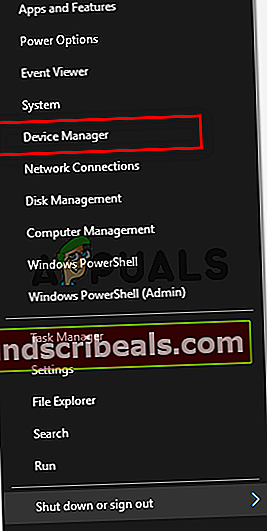
3 metodas: Įrenginių tvarkytuvės atidarymas per dialogo langą Vykdyti
Vykdyti dialogo langą taip pat galima naudoti norint atidaryti skirtingus katalogus ir skirtingas programas. Tą patį galima padaryti ir įrenginių tvarkytuvėje.
- Klaviatūroje paspauskite „Windows + R“ klavišus ir įveskitedevmgmt.msc tada paspauskite Įveskite. Taip bus paleista įrenginių tvarkyklė.
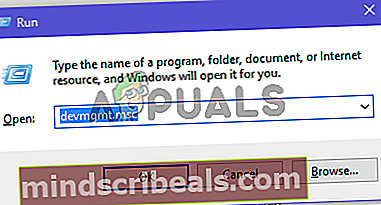
- Klaviatūroje paspauskite „Windows + R“ klavišus ir įveskitedevmgmt.msc tada paspauskite Įveskite. Taip bus paleista įrenginių tvarkyklė.
4 metodas: pasiekite įrenginių tvarkytuvę naudodami komandų eilutę
CMD taip pat turi galimybę atidaryti įrenginių tvarkytuvę.
- Klaviatūroje paspauskite „Windows + R“ klavišus ir įveskite CMD ir paspauskite Įveskite Tai atvers komandinę eilutę.
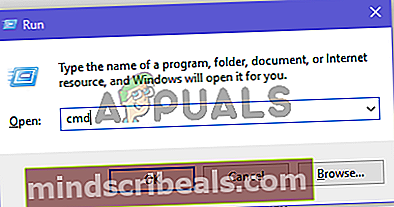
- Kai ekrane pasirodys komandinė eilutė, įveskite devmgmt.msc ir paspauskite Įveskite norėdami atidaryti „Device Manager“.
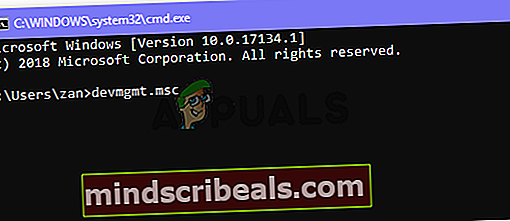
5 būdas: Įrenginių tvarkytuvės atidarymas naudojant sistemos ypatybes
- Atidaryk Pradėti Meniu ir tipas Šis kompiuteris, tada paspauskite Įveskite raktas jį atidaryti.
- Dabar dešiniuoju pelės mygtuku spustelėkite bet kur ir spustelėkite Savybės mygtuką, kad atidarytumėte sistemos ypatybes.
- Dabar raskite Įrenginių tvarkytuvė parinktį, esančią kairiajame sistemos savybių skydelyje. Spustelėkite jį, kad atidarytumėte „Device Manager“ įrankį.
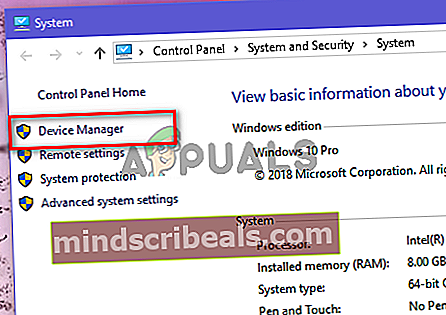
6 būdas: Prijunkite įrenginių tvarkytuvę iš meniu Tvarkyti
Tvarkymo meniu gali lengvai suteikti prieigą prie „Device Manager“.
- Dešiniuoju pelės mygtuku spustelėkite Šis kompiuteris nuorodą darbalaukyje. Dabar spustelėkite Tvarkyti.
- Dabar suraskite ir spustelėkite Įrenginių tvarkytuvė mygtukas, esantis kairiajame skydelyje. Tai atidarys įrenginių tvarkytuvę.
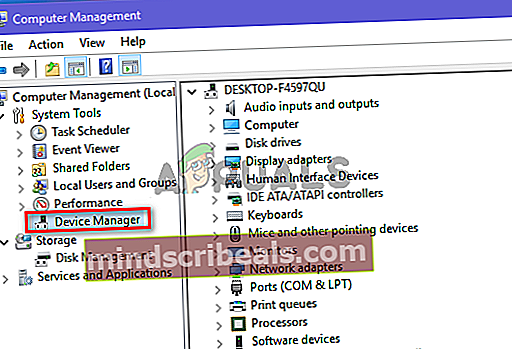
7 metodas: Valdymo skydo naudojimas norint pasiekti įrenginių tvarkytuvę
Įrenginių tvarkytuvę taip pat galite pasiekti per valdymo skydą.
- Atidarykite meniu Pradėti spustelėdami Pradėti mygtuką ir įveskite kontrolės skydelis, tada paspauskite Įveskite raktą, kad jį atidarytumėte.
- Atidarius valdymo skydą, spustelėkite meniu Aparatūra ir garsas.
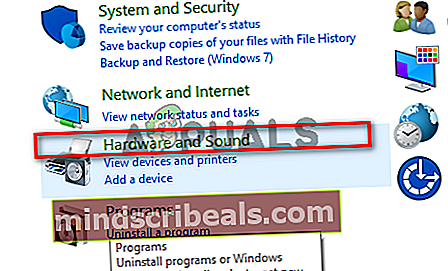
- Dabar spustelėkite Įrenginių tvarkytuvė parinktis pagal Prietaisai ir spausdintuvai Tai suteiks jums prieigą prie „Device Manager“.

8 metodas: pasiekite įrenginių tvarkytuvę naudodami „Windows PowerShell“
Kai visos kitos parinktys neveikia, paskutinė išeitis yra naudoti „Windows PowerShell“ programą, kad atidarytumėte „Device Manager“, tai kaip tai padaryti.
- Dešiniuoju pelės mygtuku spustelėkite Pradėti mygtuką ir tada spustelėkite mygtuką „Windows PowerShell“ greitosios prieigos meniu.
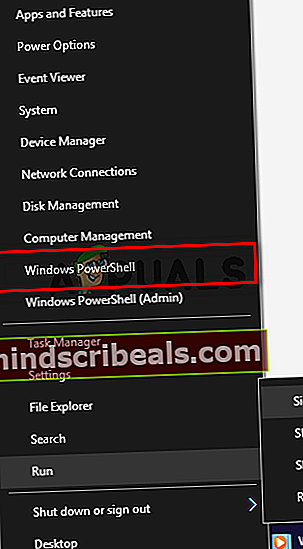
- Kai ekrane bus „PowerShell“ langas, įveskite devmgmt.msc tada paspauskite Įveskite norėdami atidaryti „Device Manager“.